5.3.1 Mettre en place un Glossaire
Le Glossaire est un outil intéressant par sa simplicité d'utilisation et son paramétrage qui permet plusieurs types d'usage pédagogique. D'un point de vue technique, il s'agit d'une liste de fiches dont le titre est classé alphabétiquement.
Le Glossaire peut être utilisé en mode collaboratif avec vos étudiant-es. Les paramètres permettent de :
- les autoriser à ajouter de nouveaux articles ;
- il est possible d'attacher des annexes aux articles, par exemple pour faire une bibliographie en attachant des articles intéressants ;
- vous pouvez choisir de valider les articles de vos étudiant-es avant qu'ils n'apparaissent dans le glossaire, afin d'assurer la qualité du contenu (les enseignant-es peuvent à tout moment modifier/compléter un article du glossaire écrit par un étudiant-e) ;
- vous pouvez permettre les commentaires sous les articles ;
- vous pouvez évaluer (notes par point ou barème) les articles.
Activez le mode édition, cliquez sur "ajouter une activité ou une ressource" et ajouter "Glossaire".
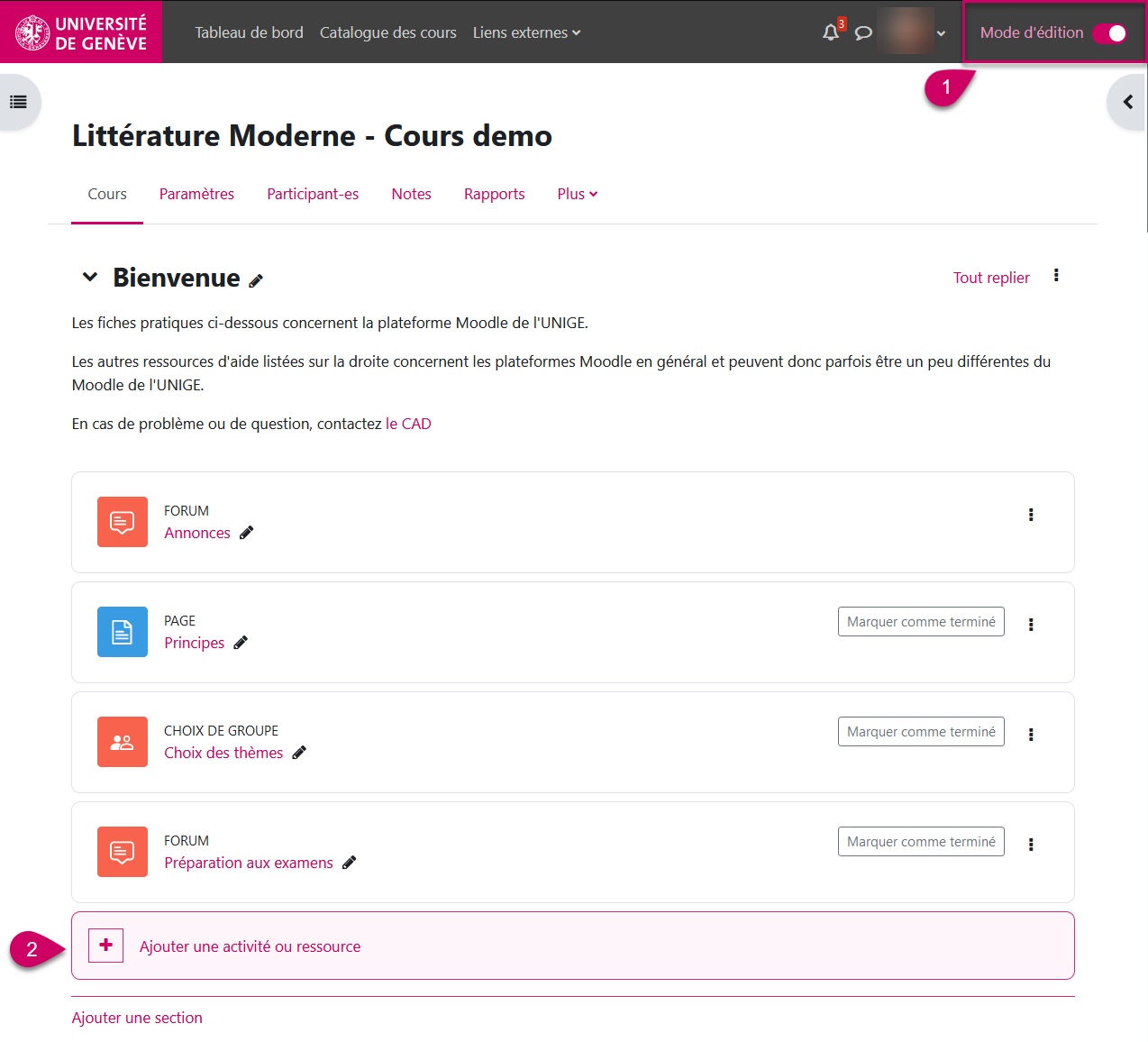
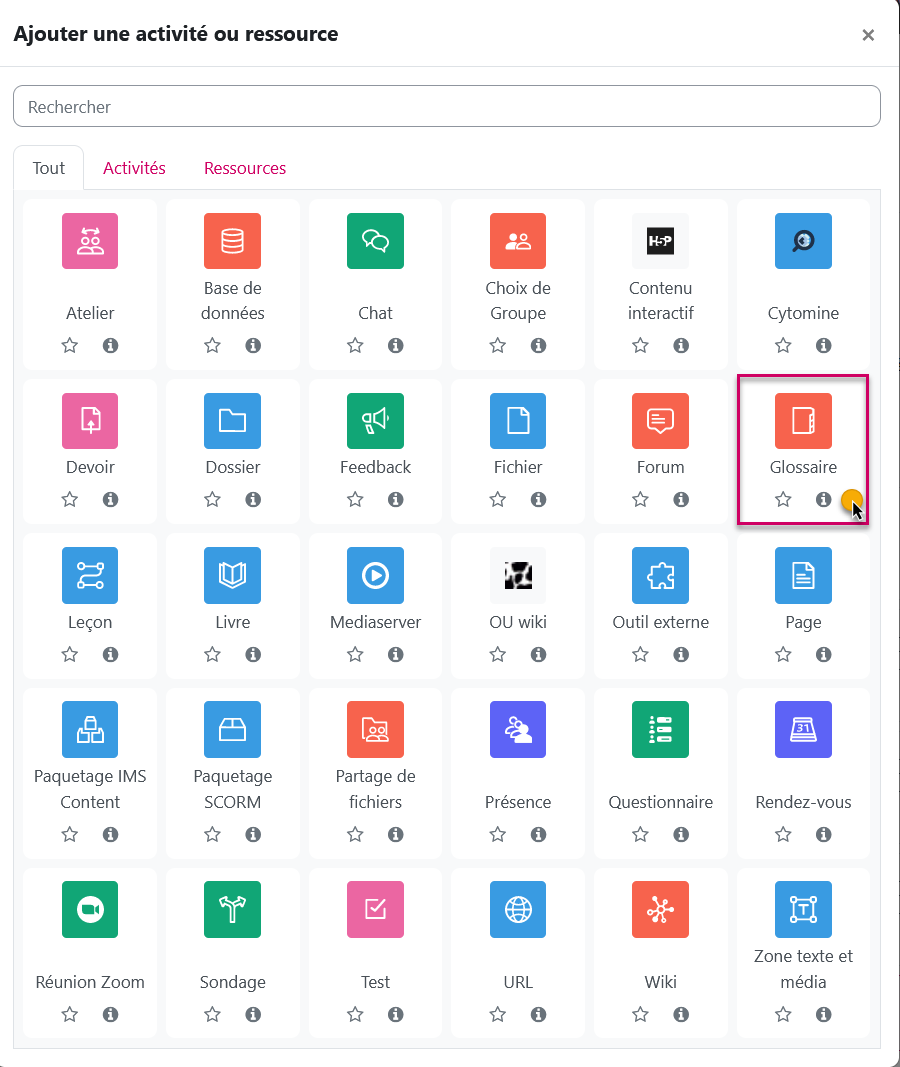
Commencez par donner un titre et une description (qui correspond aux consignes de l'activité):
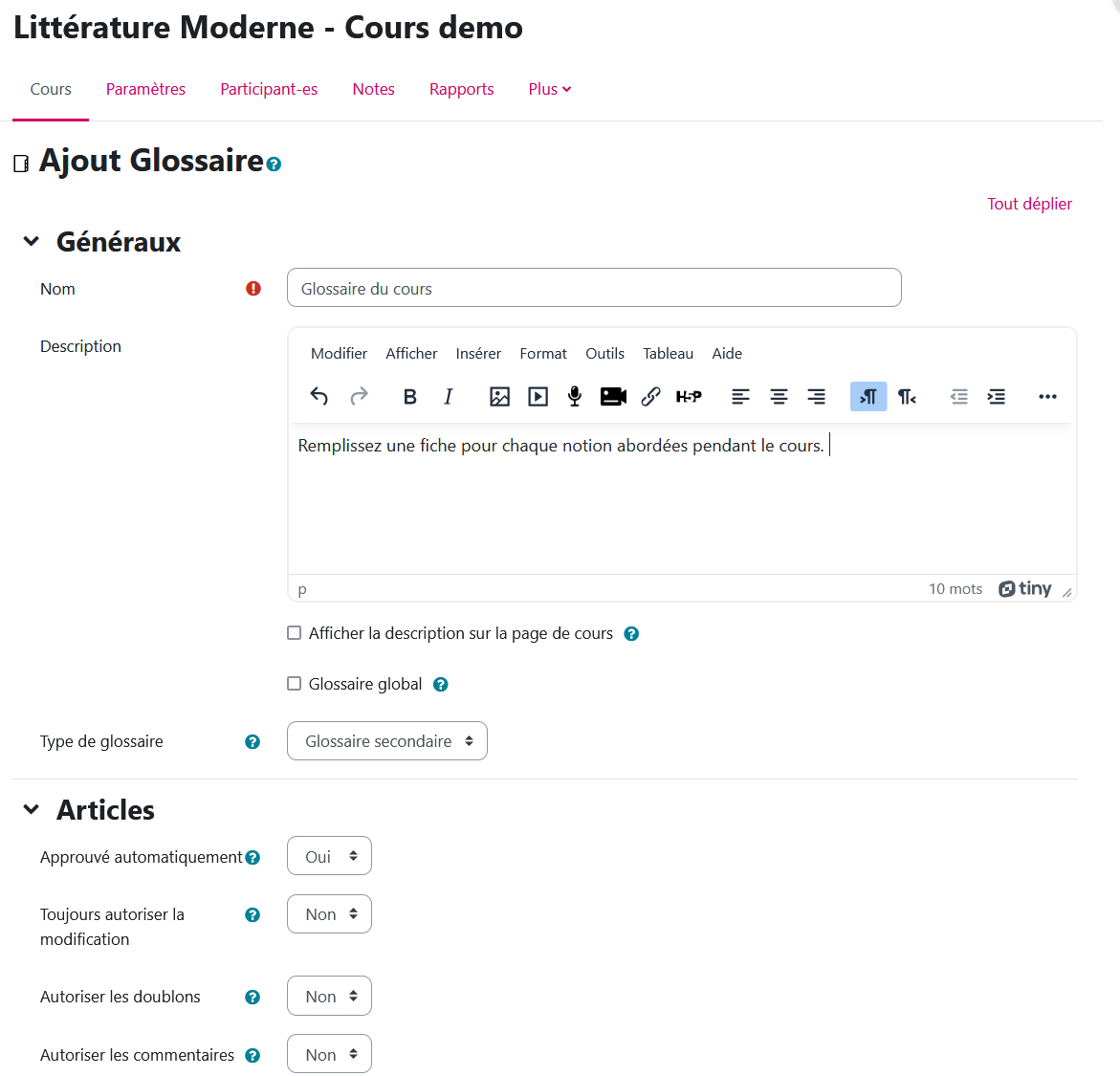
Important: il est inutile de sélectionner le type de glossaire (principal ou secondaire) car ces fonctionnalités sont déactivées sur la plateforme.
Paramètres
Sous "Articles", prenez le temps de faire les réglages:
- Approuvé automatiquement:
- Si ce paramètre est sur "oui", les fiches créées par les étudiant-es sont automatiquement publiées dans le glossaire. En le réglant sur "non", les enseignant-es devront approuver les fiches avant leur publication
- Toujours autoriser la modification:
- Si vous relisez et approuvez les fiches, il vaut mieux laisse ce paramètre sur "non" afin que les étudiant-es ne changent pas les fiches après leur publication.
- A l'inverse, si vous autorisez les commentaires des autres étudiant-es sous les fiches, il est intéressant de laisser les étudiant-es modifier les fiches qu'ils et elles ont rédigé en prenant en compte les commentaires qui leur ont été faits.
- Autoriser les doublons:
- Laissez ce paramètre sur "non" pour éviter d'avoir plusieurs fiches sur la même notion
- Autoriser les commentaires:
- Ce paramètre permet un degré supplémentaire d'interaction dans l'activité puisque les étudiant-es vont pouvoir commenter les fiches des autres étudiant-es, par exemple pour suggérer des modifications ou des ajouts.
- Activer les liens automatiques:
- Cette fonctionnalité est désactivée sur Moodle@UNIGE pour des questions de performances de la plateforme.
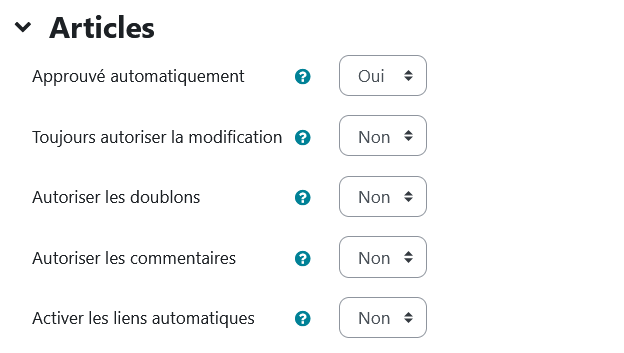
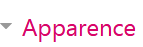
Sous "apparence", vous pouvez modifier le "format d'affichage" en fonction de la façon dont vous voulez utiliser le glossaire. Si les étudiant-es sont invité-es à le compléter, à créer du contenu, alors il est intéressant de faire apparaître le nom des auteurs/trices des fiches. A l'inverse, si vous utilisez le glossaire comme FAQ ou comme bibliographie, il est inutile de surcharger les fiches avec la mention de l'auteur/trice.